Excel实用小技巧-复用其他表格的单元格样式
1、在数据表中,点击菜单栏“开始”-“单元格样式”(设置一个通用样式范本)
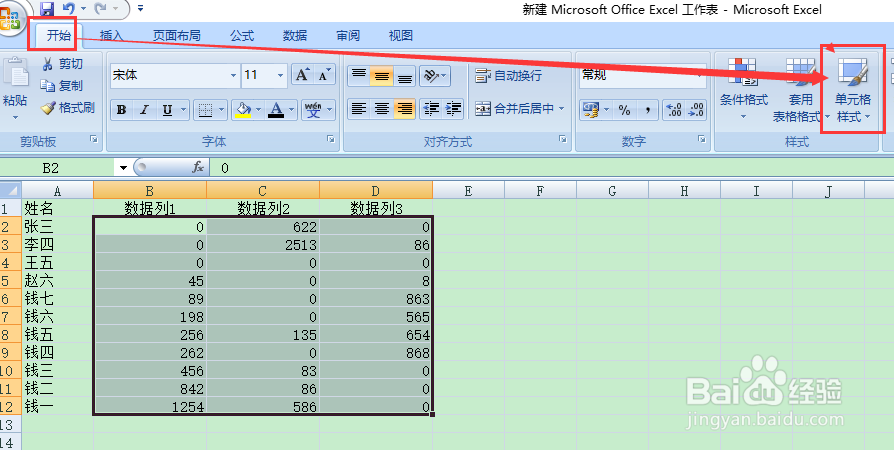
2、选择“新建单元格样式”。
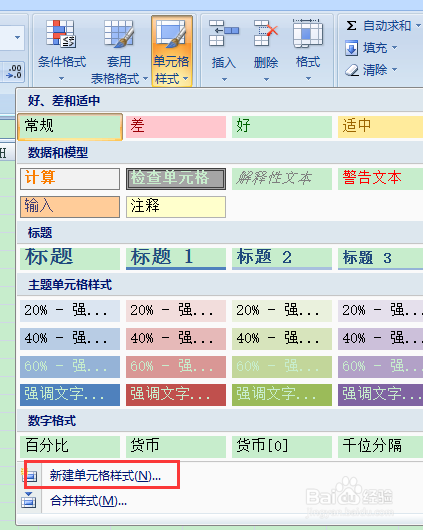
3、可以设置一个样式名称,小编就直接使用默认名称。底下的包括样式,可以根据需要勾选,小编直接使用默认的所有勾选。再点击“格式”进行设定具体样式。
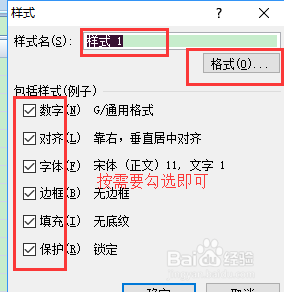
4、在弹出的设置单元格格式中,可以根据需要设置具体的展示样式,小编随意设置了些作为例子。点击确定。
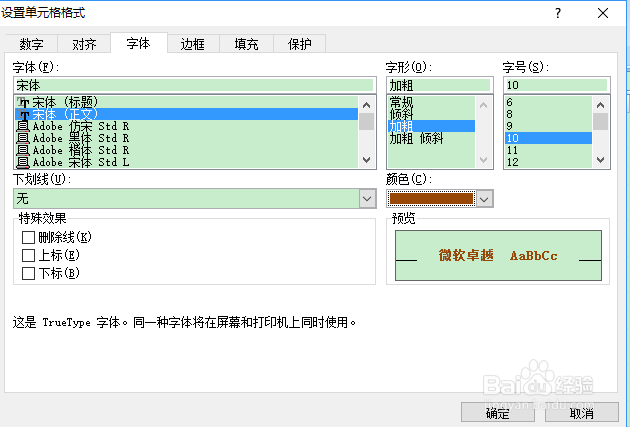
5、选择需要设置刚才样式的数据,点击“单元格样式”,就可以看到刚才自定义的样式了,选择后,数据即变化为对应设置的展示样式。
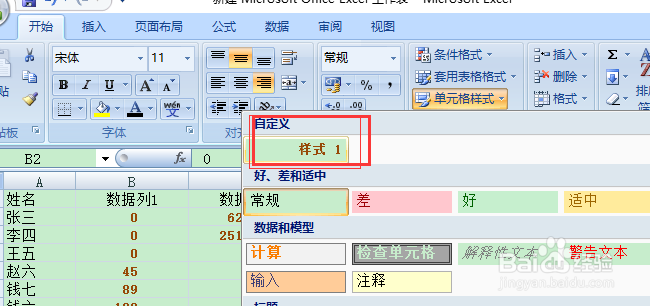
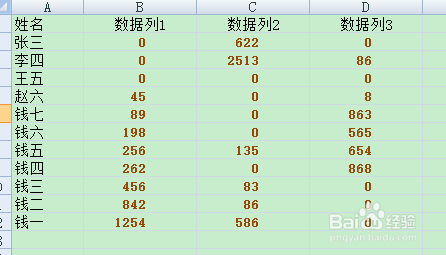
6、新建空的工作簿,小编随意填写了几个内容(如果是针对已经有内容的表格需要设置同样的样式,则直接打开对应表格即可)。
点击“单元格样式”,可以看到,这里的样式是excel默认的样式,不存在刚才在其他表格中自定义的样式。点击底部的“合并样式”
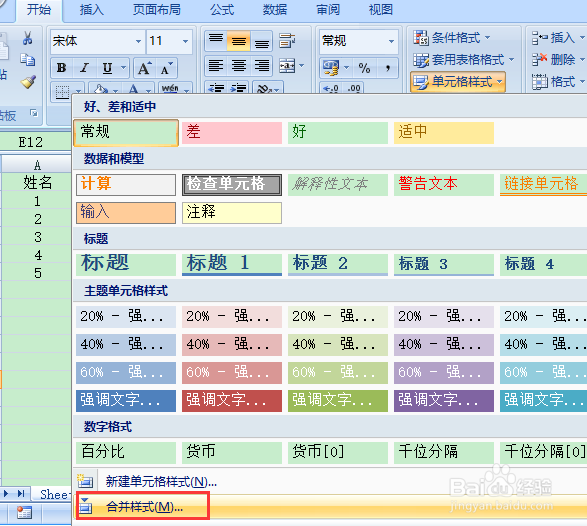
7、选择刚才设置了自定义样式的表格,点击确定。
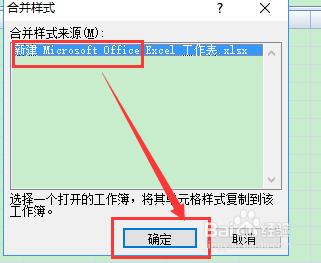
8、选择需要设置相同样式的数据,这时候再打开“单元格样式”,就可以看到之前在其他表格中自定义的样式已经存在了,直接选择,数据就复用上了相同的展示样式。
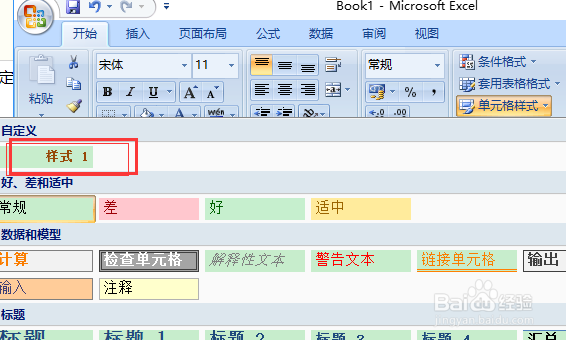
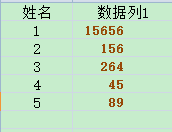
声明:本网站引用、摘录或转载内容仅供网站访问者交流或参考,不代表本站立场,如存在版权或非法内容,请联系站长删除,联系邮箱:site.kefu@qq.com。
阅读量:66
阅读量:189
阅读量:39
阅读量:52
阅读量:143